Instagram এর অন্যতম প্রধান বৈশিষ্ট্য হল ব্যবহারকারীদের মধ্যে সংযোগ তৈরি করা। লোকেরা সহজেই খুঁজে পেতে এবং একটি বৃহৎ সম্প্রদায়ের সাথে সংযোগ করতে পারে, সেগুলি পারস্পরিক বন্ধু, আগ্রহ বা ব্যবহৃত হ্যাশট্যাগের মাধ্যমে হোক না কেন। এটি যা লাগে তা হল কয়েকটি সাধারণ ক্লিক।

ধরুন আপনি ইনস্টাগ্রামে নতুন পরিচিতি খুঁজতে আগ্রহী। সেই ক্ষেত্রে, এই নিবন্ধটি ব্যাখ্যা করে যে কীভাবে ডিভাইসের পরিচিতিগুলিকে লিঙ্ক করতে হয়, Facebook পরিচিতিগুলির সাথে সংযোগ করতে হয় এবং লোকেদের অনুসন্ধান করতে হয় যাতে আপনি নতুন এবং উত্তেজনাপূর্ণ প্রোফাইলগুলি অনুসরণ করা শুরু করতে পারেন৷
আইওএস/আইফোন ব্যবহার করে ইনস্টাগ্রামে পরিচিতিগুলি কীভাবে সন্ধান করবেন
ধরে নিচ্ছি আপনি ইনস্টাগ্রামে আরও বেশি লোকের সাথে সংযোগ করতে চান, আপনি আপনার ফোন পরিচিতিগুলি, সেইসাথে আপনার Facebook বন্ধুদের তালিকা ব্যবহার করতে পারেন। এটি কীভাবে করবেন তা এখানে:
- খোলা 'ইনস্টাগ্রাম অ্যাপ।'
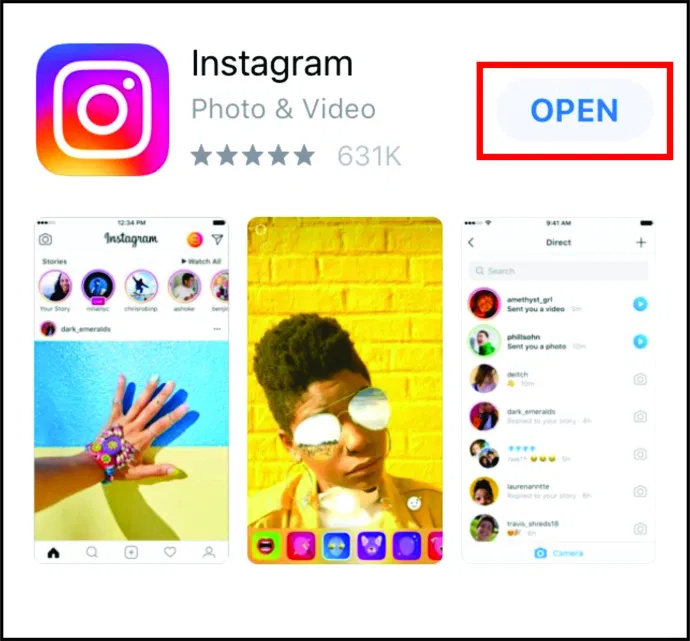
- আপনার উপর ক্লিক করুন 'প্রোফাইল আইকন' 'প্রোফাইল' পৃষ্ঠা খুলতে।
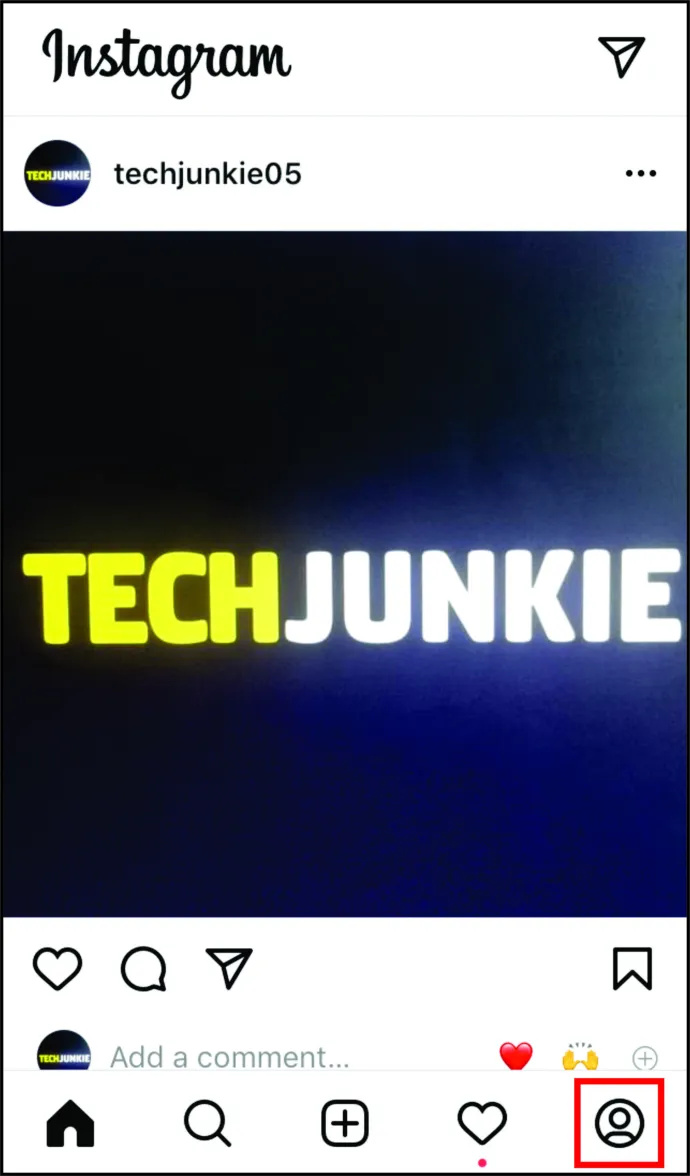
- ক্লিক করুন 'হ্যামবার্গার আইকন,' তারপর ক্লিক করুন 'সবগুলো দেখ' পাশে মানুষ আবিষ্কার করুন .
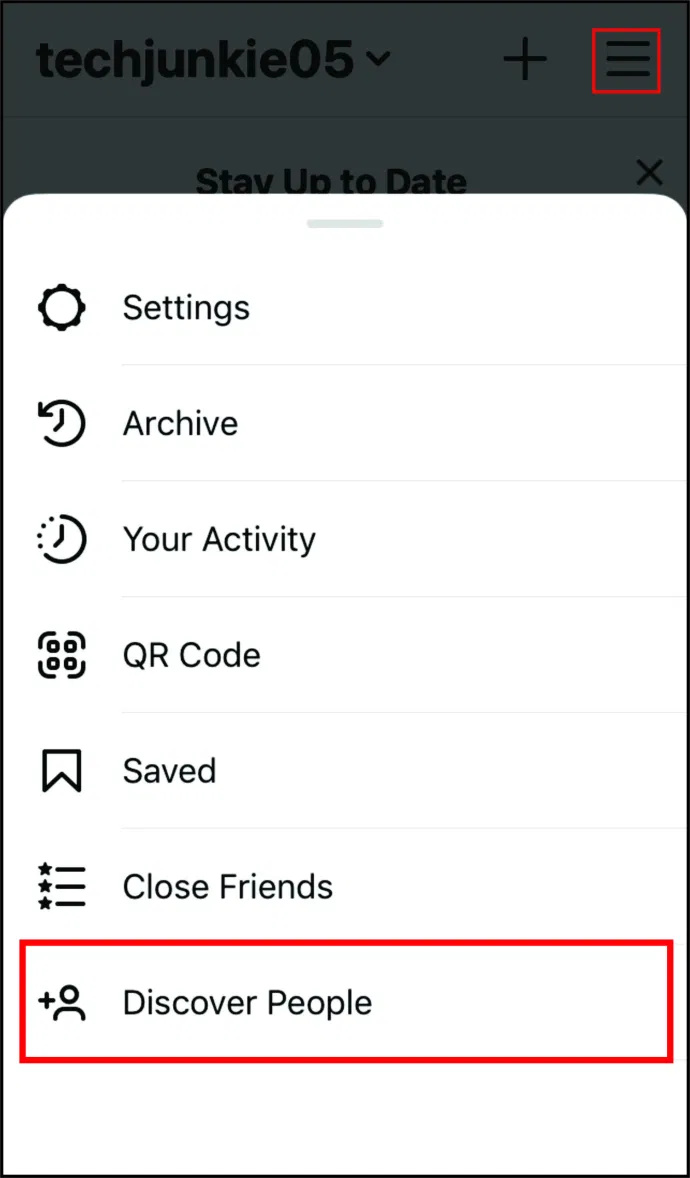
- টোকা 'ফেসবুকের সাথে সংযোগ করুন' বা 'পরিচিতি সংযুক্ত করুন' বিকল্প আপনি পরে অন্য পছন্দের জন্য সমস্ত পদক্ষেপ পুনরাবৃত্তি করে উভয় করতে পারেন।
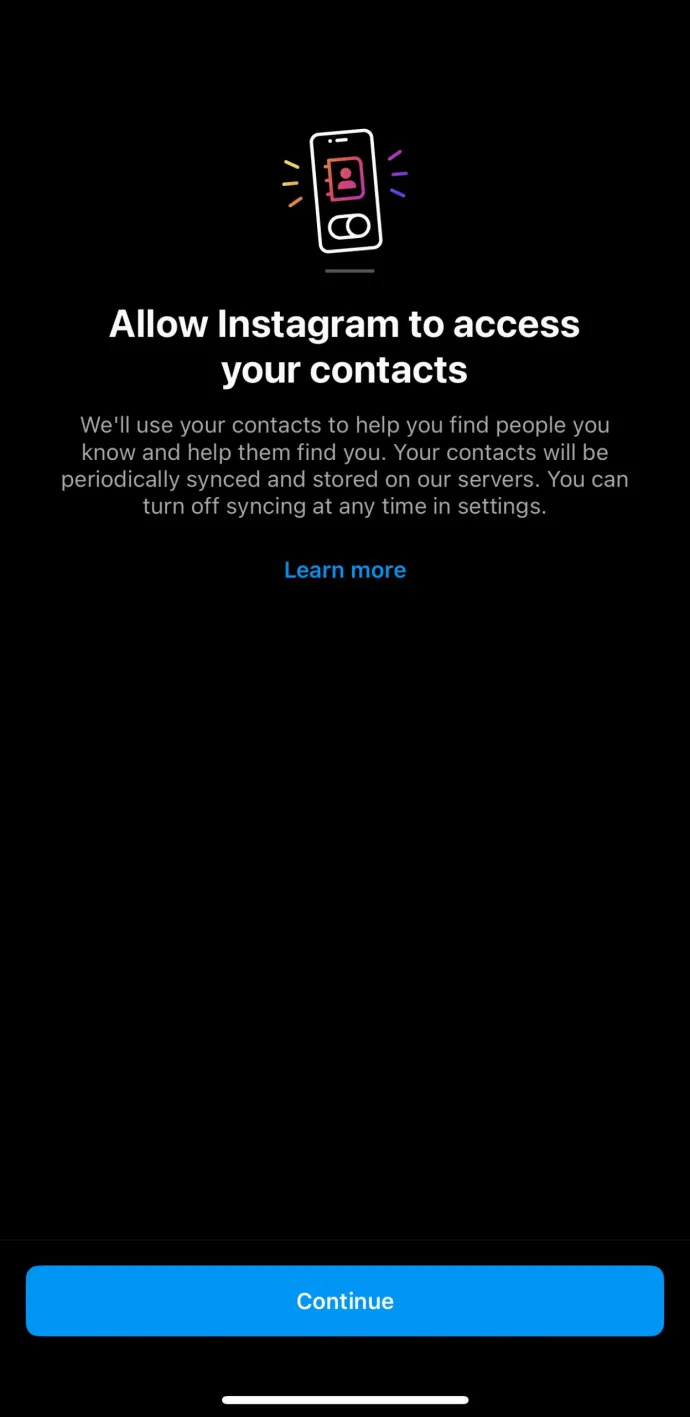
- নির্বাচন করুন 'ব্যবহারের অনুমতি' পপআপ উইন্ডোতে, এবং আপনার পরিচিতিগুলি সিঙ্ক্রোনাইজ হতে শুরু করে৷
দ্রষ্টব্য: আপনি ব্যবহার করতে পারেন অনুসন্ধান করুন আরো মানুষ খুঁজে পেতে. স্ক্রিনের শীর্ষে 'ম্যাগনিফাইং গ্লাস আইকন' এ আলতো চাপুন এবং লোকেদের তাদের ব্যবহারকারীর নাম, স্থান বা ট্যাগ দ্বারা অনুসন্ধান করুন৷ অনুসরণ করার জন্য নতুন কাউকে খুঁজে পেতে 'অনুসন্ধান' বাক্সের নীচে স্ক্রোল করার জন্য আপনার কাছে সর্বদা বিভিন্ন প্রোফাইল থাকবে।
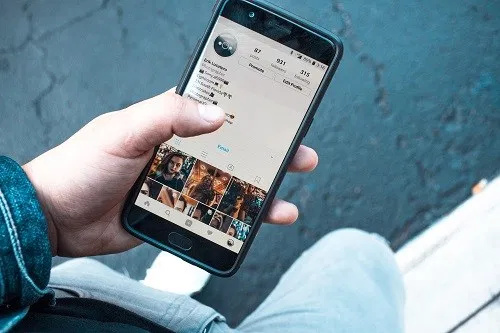
অ্যান্ড্রয়েড ব্যবহার করে ইনস্টাগ্রামে পরিচিতিগুলি কীভাবে সন্ধান করবেন
আপনি যদি একটি নতুন ইনস্টাগ্রাম প্রোফাইল তৈরি করেন, কিছুক্ষণের মধ্যে এটি ব্যবহার না করে থাকেন, বা আপনি অনুসরণ করার জন্য আরও লোক খুঁজে পেতে আগ্রহী হন, আপনি আপনার Google পরিচিতি তালিকা এবং Instagram এ আপনার Facebook বন্ধুদের তালিকা ব্যবহার করতে পারেন। চিন্তা করবেন না। আপনার 'অনুসরণ করা' তালিকায় তাদের যোগ করতে আপনাকে এখনও তাদের 'অনুসরণ' করতে হবে। অ্যান্ড্রয়েড ব্যবহার করে ইনস্টাগ্রামে গুগল পরিচিতি এবং ফেসবুক বন্ধুদের কীভাবে যুক্ত করবেন তা এখানে।
- অ্যান্ড্রয়েড ইনস্টাগ্রাম অ্যাপটি খুলুন, তারপরে ক্লিক করুন আপনার 'প্রোফাইল আইকন' আপনার প্রোফাইল পৃষ্ঠা খুলতে নীচে-ডান বিভাগে।

- 'লোকদের আবিষ্কার করুন' বিভাগে, আলতো চাপুন 'সবগুলো দেখ.'
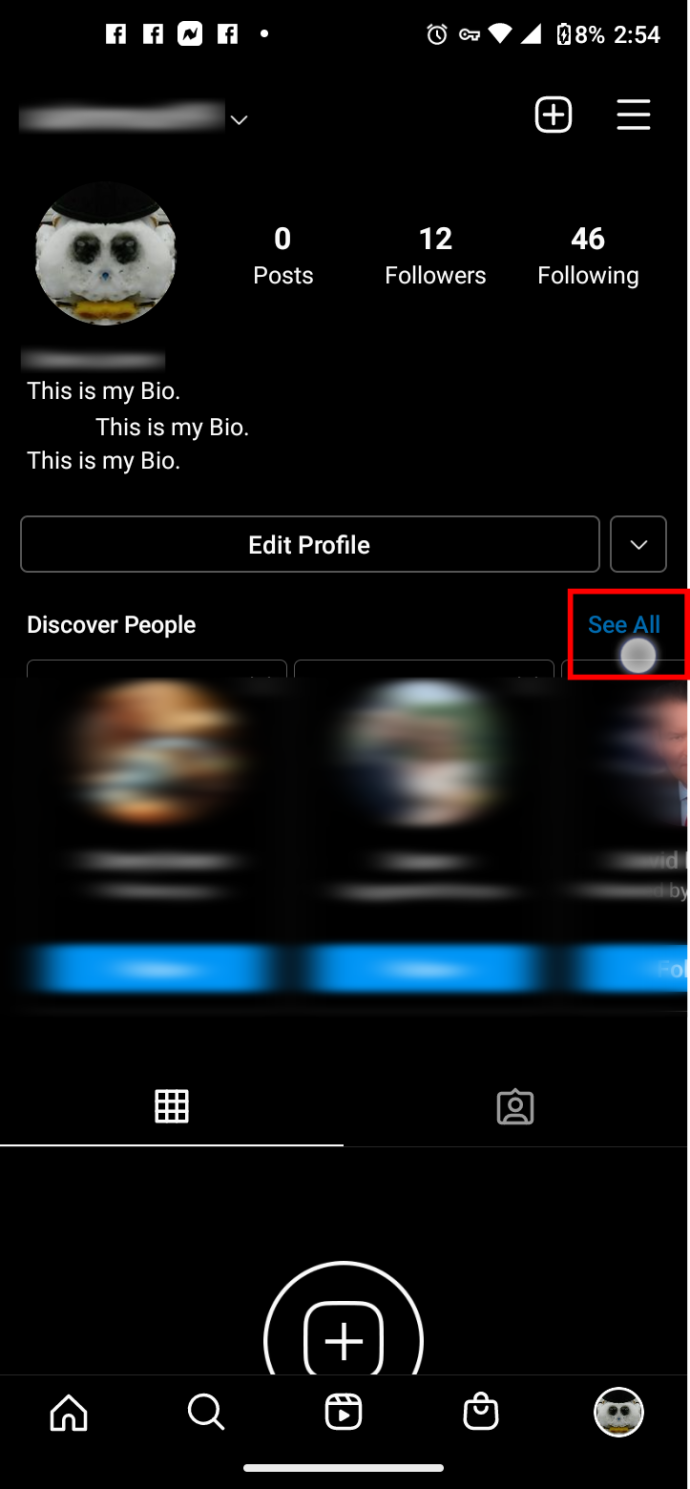
- টোকা মারুন 'পরিচিতি সংযুক্ত করুন' শীর্ষে, তারপর পরবর্তী ধাপে যান। আপনিও বেছে নিতে পারেন 'ফেসবুকের সাথে সংযোগ করুন' এবং তারপর 'ধাপ 6' এ যান।
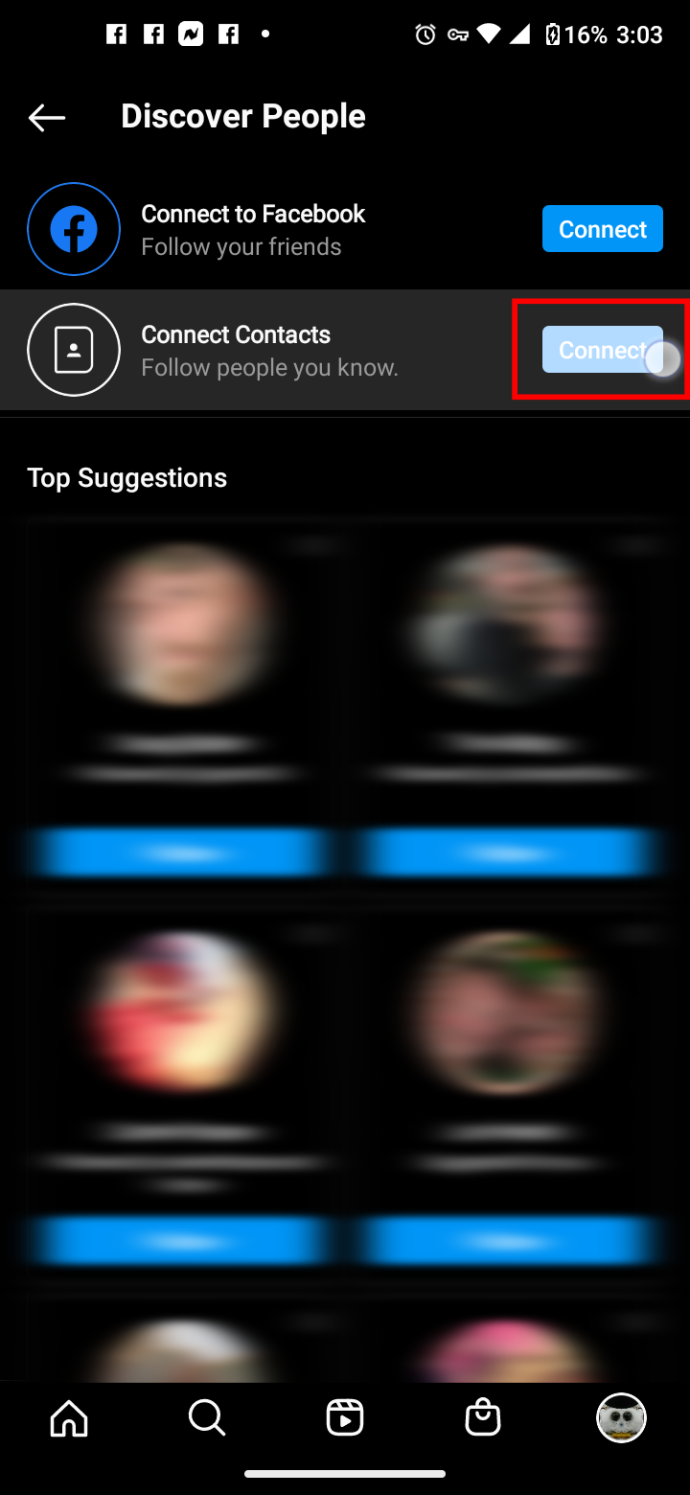
- পরিচিতি অ্যাক্সেসের অনুমতি দিতে, আলতো চাপুন৷ 'ব্যবহারের অনুমতি.'
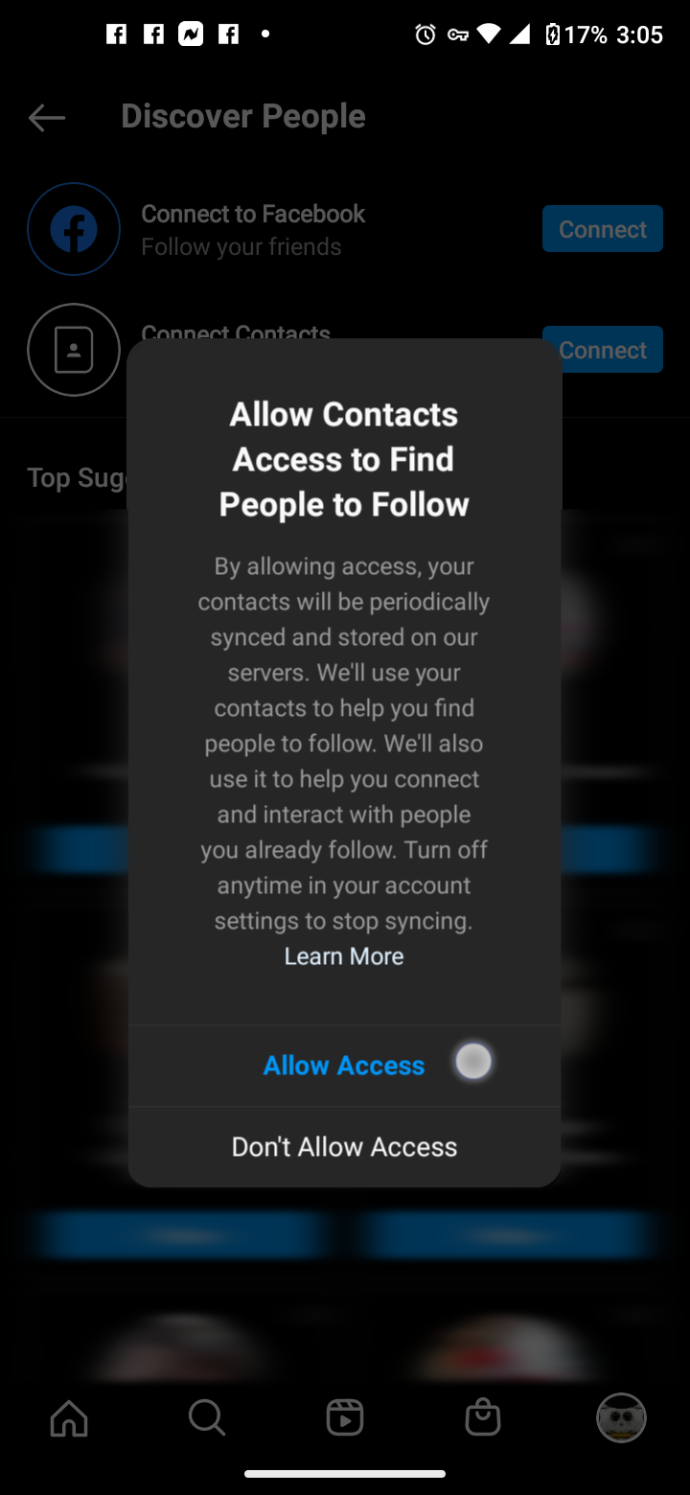
- Google বা IOS পরিচিতিগুলির সাথে Instagram কানেক্ট করার পরে, 'শীর্ষ প্রস্তাবনাগুলি' ব্রাউজ করুন যা তালিকায় প্রথমে আছে, অথবা এর নীচে 'সর্বাধিক পারস্পরিক সংযোগ' এ যান৷
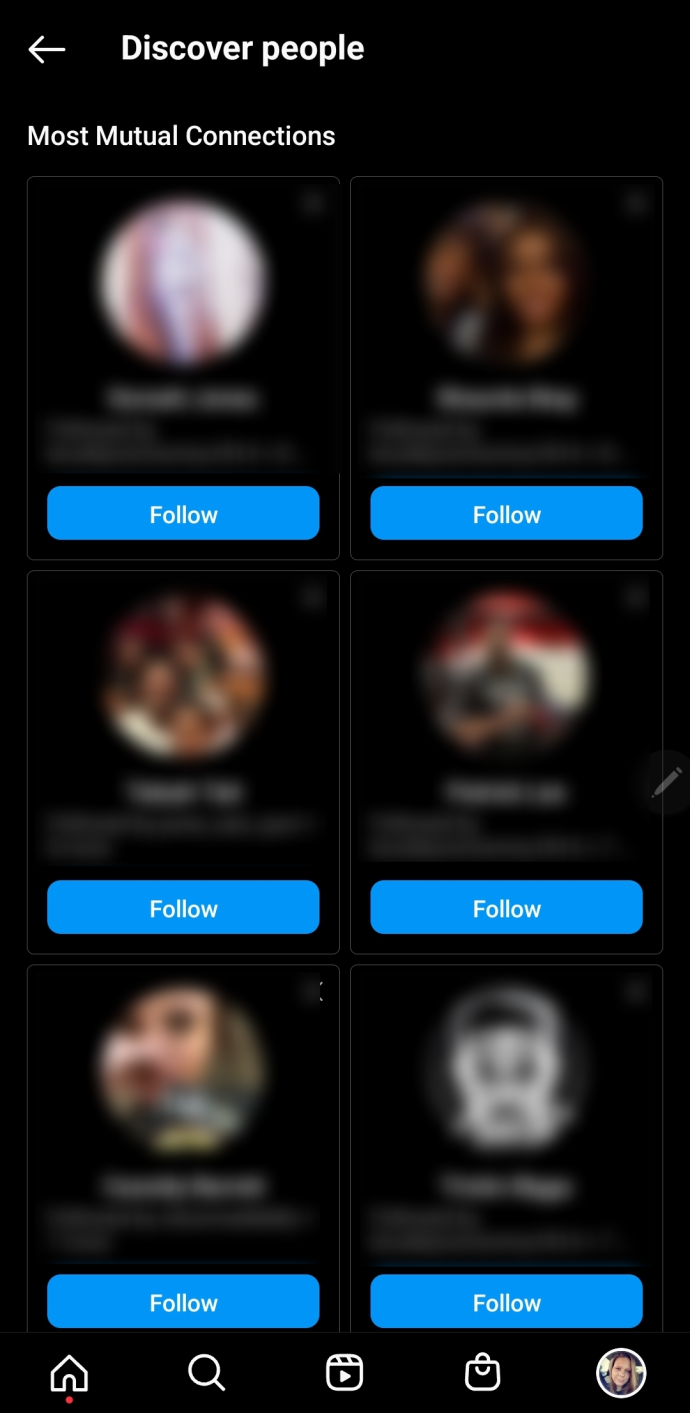
- আপনি যখন তালিকায় একজন ব্যক্তিকে খুঁজে পান যা আপনি আপনার Instagram অ্যাকাউন্টে যোগ করতে চান, আলতো চাপুন 'অনুসরণ করুন' অথবা ট্যাপ করুন 'প্রোফাইল' যাচাইয়ের জন্য প্রথমে, তারপরে আলতো চাপুন 'অনুসরণ করুন' সেখান থেকে পরিবর্তে
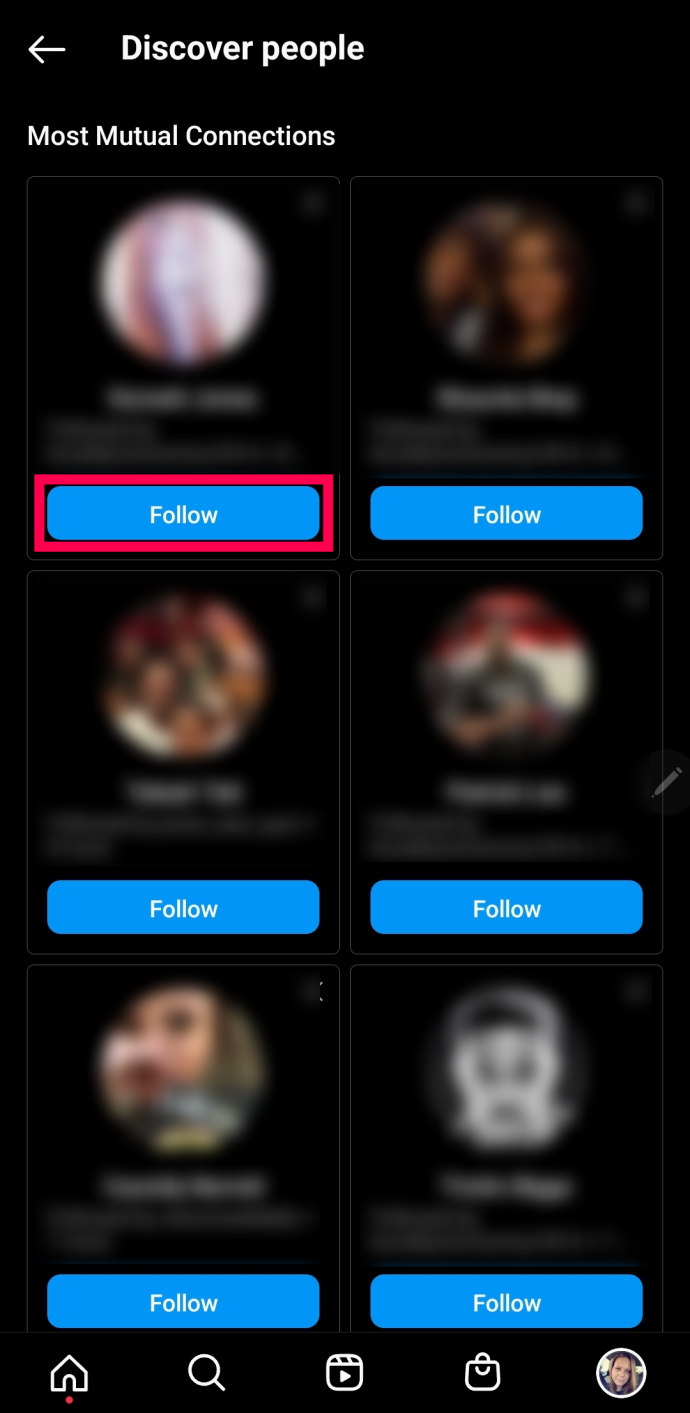
- ফেরত 'শীর্ষ পরামর্শ' বা 'অধিকাংশ পারস্পরিক সংযোগ,' তারপর আলতো চাপুন 'সবগুলো দেখ.' নির্বাচন করুন 'ফেসবুকের সাথে সংযোগ করুন' ইনস্টাগ্রামে আরও পরিচিতি লিঙ্ক করতে শীর্ষে।
আপনি যদি দেখেন যে আপনার Google অ্যাকাউন্টের পরিচিতি তালিকা ইনস্টাগ্রামে বেশি কিছু যোগ করেনি, তাহলে আপনাকে আপনার 'পরিচিতি' অ্যাপে একটি ভিন্ন Google অ্যাকাউন্ট অ্যাক্সেস করতে হতে পারে বা Android এ আপনার ডিফল্ট অ্যাকাউন্ট পরিবর্তন করতে হতে পারে। বর্তমান প্রধান অ্যাকাউন্টের অধীনে কী সংরক্ষণ করা হয় তা দেখতে প্রথমে আপনার পরিচিতিগুলি পরীক্ষা করুন৷ উদাহরণস্বরূপ, আপনার প্রাথমিক Google অ্যাকাউন্টটি আপনার বেশিরভাগ পরিচিতি সহ একটি নাও হতে পারে বা আপনার Android ডিভাইসে বিদ্যমান প্রধান অ্যাকাউন্টটি আপনার আসল প্রধান অ্যাকাউন্ট নয়।
যখন আমরা অ্যান্ড্রয়েড 11-এ প্রক্রিয়াটি পরীক্ষা করেছিলাম, তখন আমাদের 'পরিচিতি'-এ যেতে হয়েছিল, উল্লম্ব উপবৃত্ত (উল্লম্ব তিন-বিন্দুতে) আলতো চাপুন, 'সমস্ত নির্বাচন করুন' নির্বাচন করুন এবং তারপরে একটি ভিন্ন অ্যাকাউন্ট থেকে পরিচিতিগুলি যোগ করুন বা মার্জ করুন৷
ইনস্টাগ্রামে পরিচিতি দেখা যাচ্ছে না
উপলব্ধ তথ্যের উপর ভিত্তি করে কিছু পরিচিতি Instagram-এ নাও দেখাতে পারে। উদাহরণস্বরূপ, একটি পুরানো ফোন নম্বর বা একটি মেইলিং ঠিকানা সহ একটি নামের কোনো ব্যবহারিক বা ব্যবহারযোগ্য তথ্য থাকবে না। উপরন্তু, একটি ইনস্টাগ্রাম অ্যাকাউন্টের জন্য নিবন্ধিত নয় এমন একটি পরিচিতিও প্রদর্শিত হবে না।
উপরন্তু, Instagram শুধুমাত্র আপনার পরিচিতিগুলির উপর ভিত্তি করে সুপারিশ প্রদান করে এবং যাদের একটি সক্রিয় Instagram অ্যাকাউন্ট আছে তাদের সাথে আপনার যোগাযোগের বিশদ থেকে যেকোনও শংসাপত্র রয়েছে . ইনস্টাগ্রাম আপনার অনুসন্ধান তালিকাগুলি পূরণ করতে Facebook তথ্য ব্যবহার করতে পারে, যেমন তাদের ফোন নম্বর বা ইমেল ঠিকানা। সংক্ষেপে, আপনার কিছু পরিচিতি অনুসরণ করার তালিকায় প্রদর্শিত হবে, অন্যরা তা করবে না।
উইন্ডোজ, ম্যাক বা ক্রোমবুকে কীভাবে ইনস্টাগ্রাম পরিচিতিগুলি সন্ধান করবেন
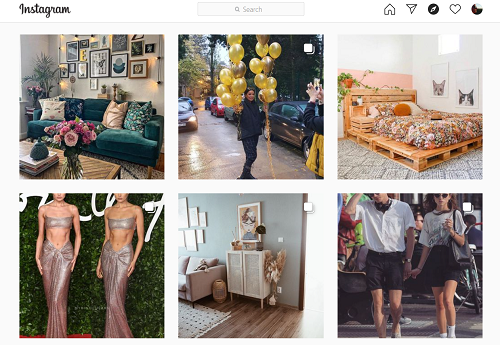
আপনি যখন আপনার কম্পিউটারে Instagram খুলবেন, তখন আপনি কীভাবে নতুন পরিচিতিগুলি খুঁজে পেতে পারেন তা এখানে:
এই ইউটিউব ভিডিওতে কী গান রয়েছে
- উপরের ডান কোণায়, ক্লিক করুন 'কম্পাস আইকন।'
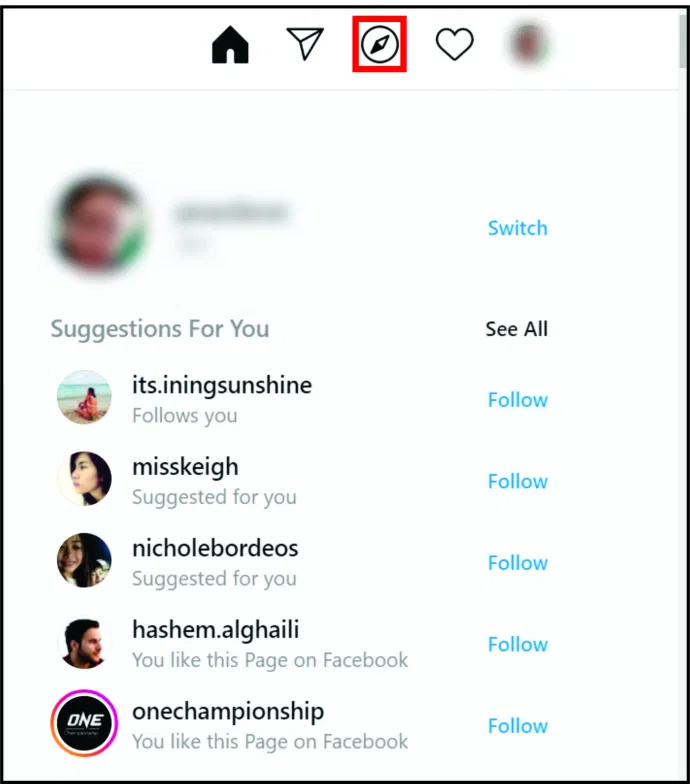
- নতুন পৃষ্ঠার উপরে, ব্যবহার করুন 'অনুসন্ধান বাক্স' যেকোনো প্রোফাইল নাম বা ব্যক্তিগত নাম টাইপ করতে এবং আপনি যে প্রোফাইলগুলি অনুসরণ করতে চান তা খুঁজে বের করতে।
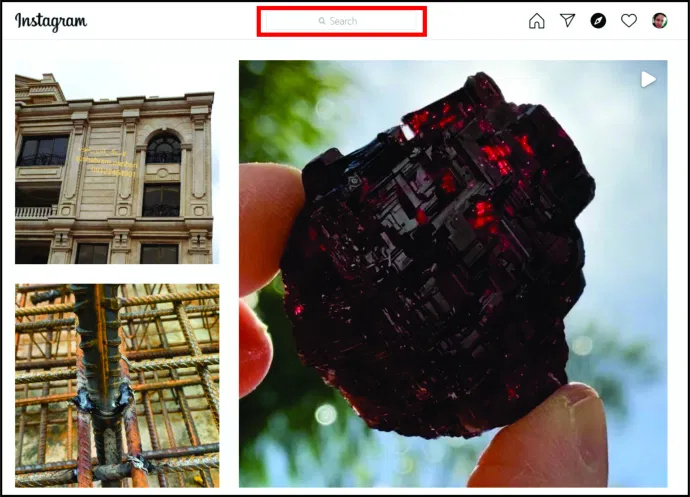
ফোন নম্বর দ্বারা ইনস্টাগ্রাম পরিচিতিগুলি কীভাবে সন্ধান করবেন
ইনস্টাগ্রামে নতুন লোকেদের ফোন নম্বর ব্যবহার করে কীভাবে খুঁজে পাবেন তা এখানে:
- আপনার ফোনে আপনার পরিচিতি তালিকায় কারও ফোন নম্বর সংরক্ষণ করুন।
- খোলা 'ইনস্টাগ্রাম' ফোনে যেখানে আপনি নম্বরটি সংরক্ষণ করেছেন।
- যান 'প্রোফাইল' পৃষ্ঠা
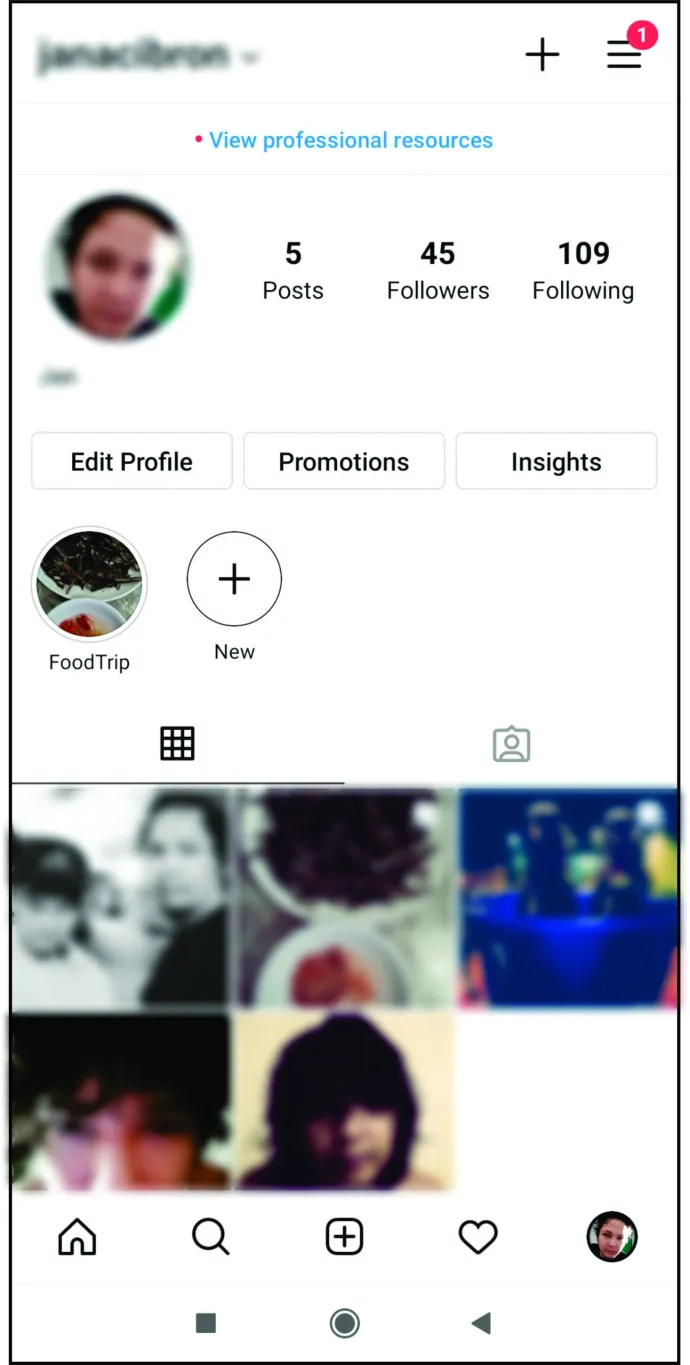
- ক্লিক করুন 'হ্যামবার্গার আইকন' (তিন লাইন), এবং আপনি ডানদিকে মেনু ট্যাব দেখতে পাবেন।
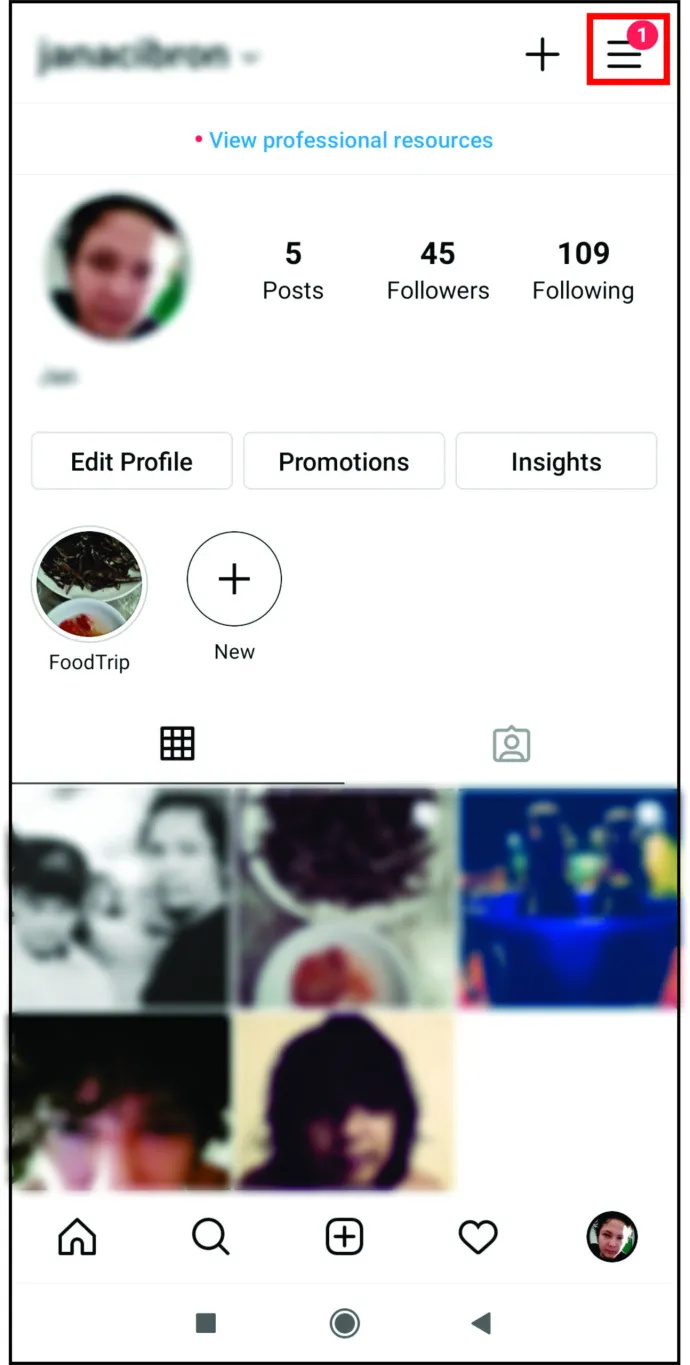
- টোকা মারুন 'মানুষ আবিষ্কার করুন' এবং আপনি Facebook বা আপনার ফোন পরিচিতির সাথে আপনার অ্যাকাউন্ট সংযোগ করার একটি বিকল্প দেখতে পাবেন।
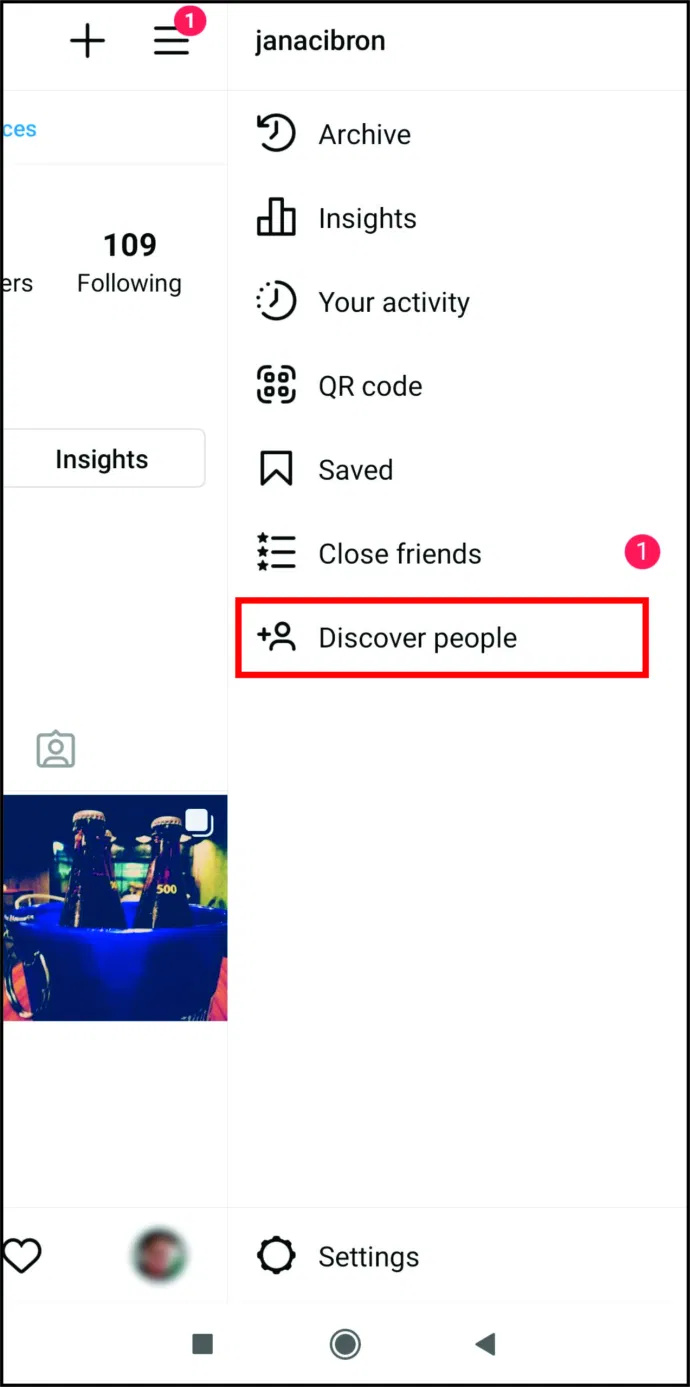
- পছন্দ করা 'সংযোগ করুন' এবং ইনস্টাগ্রামকে আপনার ফোন বা ফেসবুক পরিচিতি তালিকা অ্যাক্সেস করার অনুমতি দিন। এখানে, আপনি প্রোফাইল সাজেশনও দেখতে পাবেন।
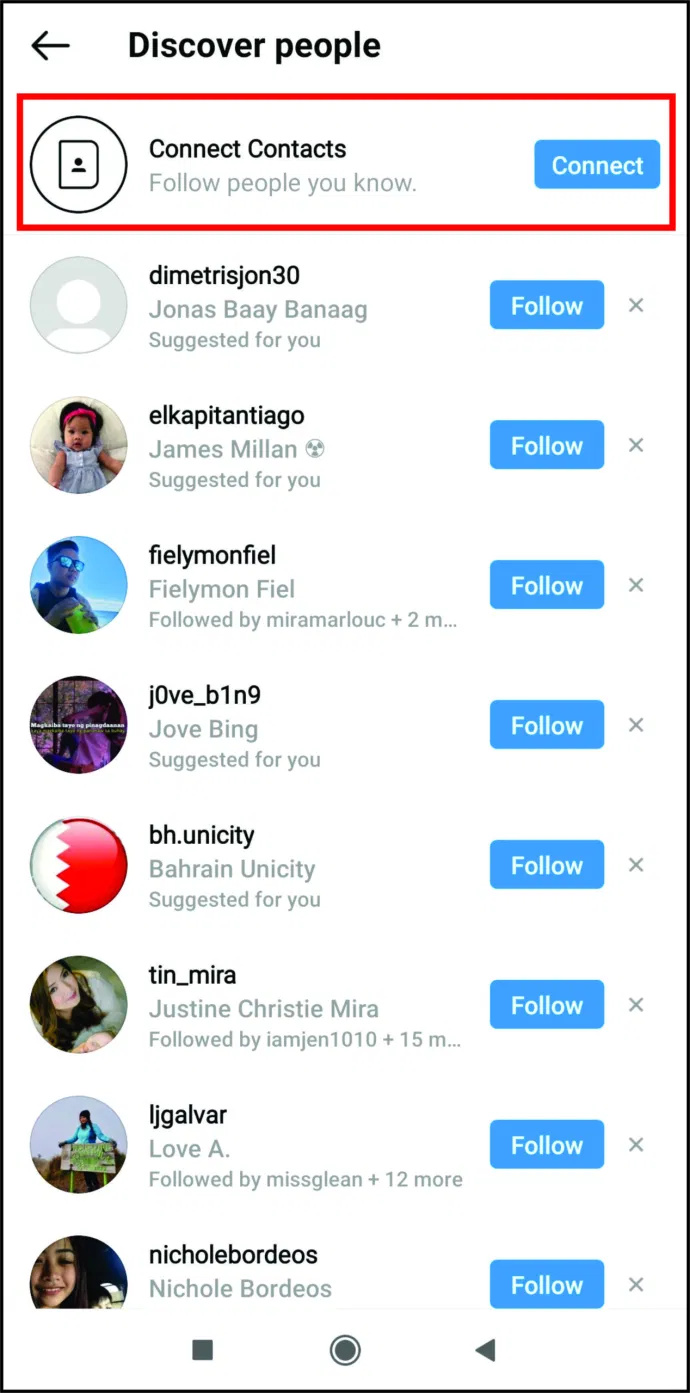
যদি কেউ তাদের অ্যাকাউন্ট নিবন্ধন করার জন্য তাদের মোবাইল ফোন ব্যবহার না করে, তাহলে আপনি সম্ভবত পরিচিতি তালিকার মাধ্যমে তাদের খুঁজে পেতে সক্ষম হবেন না। সেই ক্ষেত্রে, 'অনুসন্ধান' বিকল্পটি ব্যবহার করা ভাল।
Instagram অনুসন্ধানের মাধ্যমে পরিচিতি যোগ করা
স্ন্যাপচ্যাটে 13 এর অর্থ কী
- অ্যান্ড্রয়েড/আইওএস-এ নীচে ম্যাগনিফাইং গ্লাস বা পিসি ব্রাউজারে শীর্ষে অনুসন্ধান বারে ক্লিক করুন, তারপর নাম টাইপ করুন।
- ফলাফল উপস্থিত হয় এবং সংযোগ এবং অন্যান্য অ্যালগরিদমের উপর ভিত্তি করে জনবহুল হয়।
মনে রাখবেন যে ব্যক্তিটি আপনার ডিভাইসে আপনার সিঙ্ক করা প্রকৃত নাম বা ব্যবহারকারীর নামের সাথে Instagram যুক্ত/নিবন্ধিত নাও থাকতে পারে। আপনি ট্যাগ বা স্থান দ্বারা Instagram অনুসন্ধান করতে পারেন, কিন্তু সেই প্রক্রিয়াটি আপনি যা চান তা খুঁজে পাওয়া আরও চ্যালেঞ্জিং করে তোলে।
সমাপ্তিতে, ইনস্টাগ্রামে আপনার পরিচিতিগুলি সন্ধান করা এবং যুক্ত করা আরও সহজবোধ্য ছিল না। আপনার যা জানা দরকার তা হল সেগুলি কোথায় সন্ধান করতে হবে এবং Instagram বিকাশকারীরা নিশ্চিত করেছেন যে এটি কেবল একটি ক্লিক দূরে। একবার আপনি সমস্ত কৌশল জেনে গেলে, আপনার পরিবার এবং বন্ধুদের ইনস্টাগ্রাম বন্ধু হিসাবে থাকবে।
নতুন Instagram পরিচিতি FAQs খোঁজা
ইনস্টাগ্রামে লোকেদের সন্ধান করা প্ল্যাটফর্মটিকে আরও আকর্ষণীয় করে তোলে। এখানে আপনার প্রায়শই জিজ্ঞাসিত প্রশ্নের আরো কিছু উত্তর আছে।
ইনস্টাগ্রামের পরিচিতিগুলি কাজ না করলে আমি কী করব?
আপনি যখন ইনস্টাগ্রামকে আপনার সমস্ত ফোন পরিচিতি আপলোড করার অনুমতি দেন, তখন আপনার সেগুলি অ্যাপে বা ব্রাউজারের মাধ্যমে দেখতে হবে। যেহেতু পরিচিতিগুলি পর্যায়ক্রমে সিঙ্ক্রোনাইজ হয়, তাই কিছু সময় দিন। আপনি যদি এখনও সেগুলির মধ্যে কোনওটি অ্যাক্সেস করতে না পারেন তবে আপনাকে যোগাযোগের সিঙ্ক সংযোগ বিচ্ছিন্ন করতে হবে এবং এটি পুনরায় সংযোগ করতে হবে৷
ইনস্টাগ্রাম খুলুন এবং আপনার প্রোফাইল ফটোতে ক্লিক করুন। 'হ্যামবার্গার আইকন' (তিন-লাইন আইকন) এ ক্লিক করুন এবং 'সেটিংস' নির্বাচন করুন। 'অ্যাকাউন্ট এবং পরিচিতি সিঙ্কিং' এ যান। সেখান থেকে, সিঙ্কিং বন্ধ করুন এবং 'সংযোগ বিচ্ছিন্ন করুন' এ ক্লিক করুন। এই বিকল্পটি আপনার তালিকা খালি রেখে আপনার সমস্ত পরিচিতি মুছে দেয়।
ইনস্টাগ্রামে পরিচিতি খুঁজুন কেন ফাঁকা?
কখনও কখনও, পরিচিতিগুলি সিঙ্ক করা সহজে নাও চলতে পারে এবং আপনার যোগাযোগের তালিকা খালি থাকতে পারে। এটি সমাধান করার একমাত্র উপায় হল আপনার পরিচিতিগুলির সিঙ্ক্রোনাইজেশনকে কয়েকবার সংযোগ বিচ্ছিন্ন করা এবং পুনরায় সংযোগ করা।
ইনস্টাগ্রাম বন্ধুরা
ইনস্টাগ্রামে বন্ধু খোঁজা সত্যিই সহজ! বিশেষ করে যখন আপনি আপনার পরিচিতিগুলিকে সোশ্যাল মিডিয়া প্ল্যাটফর্মে সংযুক্ত করেন৷ আপনি কি আপনার পরিচিতিগুলিকে আপনার Instagram অ্যাকাউন্টে সংযুক্ত করেছেন এবং নতুন এবং পুরানো বন্ধুদের সাথে পুনরায় সংযোগ করেছেন? নীচের মতামত আমাদের জানতে দিন!









